Využitie a environmentálne metriky pre pracovné priestory
 Spätná väzba?
Spätná väzba?Na stránke metrík využitia a prostredia pracovného priestoru môžete vidieť trendy za posledných 24 hodín, 7 dní a 30 dní. Môžete tiež zobraziť nespracované údaje za posledné 2 hodiny. Tieto informácie môžu byť použité na:
-
Vyriešte problémy so zvukom a šumom, aby ste zlepšili zvukový zážitok používateľov.
-
Vykonajte úpravy úspory nákladov a zlepšite využívanie nehnuteľností.
-
Zistite, či sa niektoré pracovné priestory používajú častejšie ako iné.
-
Určite skutočné využitie pracovných priestorov v čase a o koľko.
Podporované produkty
|
|
Séria izieb |
Séria Board |
Séria Board Pro |
Písací stôl, písací stôl mini, Desk Pro |
|---|---|---|---|---|
|
Teplota |
K dispozícii s navigáciou Room Navigator |
K dispozícii s navigáciou Room Navigator |
K dispozícii |
K dispozícii |
|
Relatívna vlhkosť |
K dispozícii s navigáciou Room Navigator |
K dispozícii s navigáciou Room Navigator |
K dispozícii |
K dispozícii |
|
Hladiny hluku a okolitého hluku |
K dispozícii |
K dispozícii |
K dispozícii |
K dispozícii |
|
Prítomnosť |
K dispozícii |
K dispozícii |
K dispozícii |
K dispozícii |
|
Využitie |
Dostupný počas hovoru Room Kit Plus a Room Kit Pro so štyrmi kamerami alebo reproduktormi SpeakerTrack 60 Izbová súprava EQ so štyrmi kamerami K dispozícii mimo hovoru Vyžaduje sa štvoritý fotoaparát |
K dispozícii |
K dispozícii |
K dispozícii |
|
Kvalita ovzdušia |
K dispozícii s navigáciou Room Navigator |
K dispozícii s navigáciou Room Navigator |
K dispozícii s navigáciou Room Navigator |
- |
|
Dozvuk |
K dispozícii |
K dispozícii |
K dispozícii |
K dispozícii |
-
Ak má podporované zariadenie senzory, ale je priradené používateľovi, nie pracovnému priestoru, nezhromažďujú sa žiadne údaje.
-
Dozvuk je podporovaný na zariadeniach so systémom RoomOS March (11.26) a novším.
Dostupné senzory a ako ich povoliť
Senzory môžete povoliť pomocou tu uvedených nastavení.
Môžete buď:
-
Nastavte konfiguráciu na jednom zariadení.
-
Nastavte konfiguráciu na viacerých zariadeniach.
-
Použite konfiguračné šablóny.
-
Použite predvolené konfigurácie pre svoju organizáciu alebo umiestnenie.
Ďalšie podrobnosti o rôznych spôsoboch nastavenia konfigurácií nájdete v článku Konfigurácie zariadení pre zariadenia Board, Desk a Room Series.
Obsadené: RoomAnalytics > PeoplePresenceDetector: Zapnuté
-
Zariadenie používa ultrazvuk a / alebo detekciu hlavy na detekciu ľudí v pracovnom priestore. Jedna alebo obe z týchto možností musia byť nastavené na hodnotu Zapnuté , aby nastavenie PeoplePresenceDetector fungovalo. Ultrazvuk a detekciu hlavy je možné zapnúť a vypnúť pomocou týchto nastavení:
-
RoomAnalytics > PeoplePresence > Input > HeadDetector: On/Off (predvolene zapnuté)
-
RoomAnalytics > PeoplePresence > Input > Ultrazvuk: zapnutý/vypnutý (predvolene vypnuté)
-
Obsadenci: RoomAnalytics > PeopleCountOutOfCall: Zapnuté
-
Zariadenie vypočíta obsadenosť zistením počtu osôb v pracovnom priestore. Kamera môže sledovať počet ľudí prítomných mimo hovorov, ak je nakonfigurovaná. Aby to fungovalo mimo hovoru, potrebujete štvoritú kameru s kodekom EQ, Codec Plus a Codec Pro.
Hladina zvuku: RoomAnalytics > AmbientNoiseEstimation > Mode: On
-
Hladina zvuku zobrazuje aktuálnu hladinu zvuku v pracovnom priestore.
Upozorňujeme, že hladina zvuku sa hlási len vtedy, keď je zapnutý snímač odhadu okolitého hluku.
Okolitý hluk: RoomAnalytics > AmbientNoiseEstimation > Mode: Zapnuté
-
Hladina okolitého hluku je založená na odhade hluku v stacionárnom algoritme redukcie hluku, ktorý je súčasťou zariadenia na potlačenie akustickej ozveny.
Teplota: Vždy zapnutá
-
Snímač teploty má prevádzkový rozsah 0–35 stupňov Celzia (32–95 Fahrenheita). Umiestnenie zariadenia v pracovnom priestore môže spôsobiť zmeny hlásenej teploty.
Relatívna vlhkosť: Vždy zapnutá
-
Snímač vlhkosti hlási relatívnu vlhkosť s prevádzkovým rozsahom medzi 20% a 90%. Presnosť snímača je +/- 10%.
Kvalita ovzdušia: Vždy zapnutá
-
Senzor prchavých organických zlúčenín (TVOC) meria kvalitu vzduchu v interiéri. Meria prítomnosť a množstvo plynov emitovaných napríklad rozpúšťadlami, dymom a ľudským dychom. Hodnota TVOC predstavuje všeobecný index založený na celkovom sčítaní týchto plynov, ako ho definovala agentúra Umweltbundesamt (UBA). Informácie o kvalite vzduchu sa môžu použiť napríklad na určenie, či pracovný priestor potrebuje lepšie vetranie.
-
Na stabilizáciu senzora na novom mieste sa odporúča 72 hodín. Senzor sa musí stabilizovať aj vtedy, keď bolo zariadenie vypnuté na dlhšiu dobu.
Dozvuk: Vždy zapnutý
-
Čas dozvuku je mierou úpadku zvuku v priestore a môže vám pomôcť pochopiť akustickú kvalitu vášho pracovného priestoru. Môžete spustiť manuálny test, ktorý prehrá zvuk na reproduktoroch zariadenia, aby ste odhadli čas dozvuku.
-
Ak chcete spustiť manuálny test dozvuku, vyberte možnosť Spustiť test alebo kliknite na ponuku Viac a vyberte položku Spustiť test. Potom v kontextovom okne vyberte položku Spustiť test .
Manuálne meranie času dozvuku prehráva zvuk na reproduktoroch zariadenia a odhaduje čas dozvuku v pracovnom priestore. Výsledky vám umožňujú porovnať s odporúčanými hodnotami Cisco.
-
Pred spustením testu sa uistite, že sa pracovný priestor nepoužíva.
-
Dvere a okná by mali byť zatvorené, aby sa znížil hluk a priblížili sa podmienkam.
-
Test môže trvať až 20 sekúnd v závislosti od počtu reproduktorov v zariadení.
-
Využitie prístupu a metriky prostredia pre pracovné priestory
V zobrazení zákazníka na https://admin.webex.com prejdite na položku Pracovné priestory a vyberte pracovný priestor.
Prejdite na metriky využitia v reálnom čase alebo environmentálne metriky v reálnom čase a kliknite na Zobraziť podrobnosti .
Na tejto stránke môžete prepínať medzi metrikami využitia a environmentálnymi metrikami. V rozbaľovacej ponuke v pravom hornom rohu si môžete vybrať medzi trendmi za posledných 24 hodín, 7 dní alebo 30 dní. Môžete tiež vybrať nespracované údaje za posledné 2 hodiny. V prípade údajov o teplote môžete prepínať medzi stupňami Fahrenheita a Celzia.
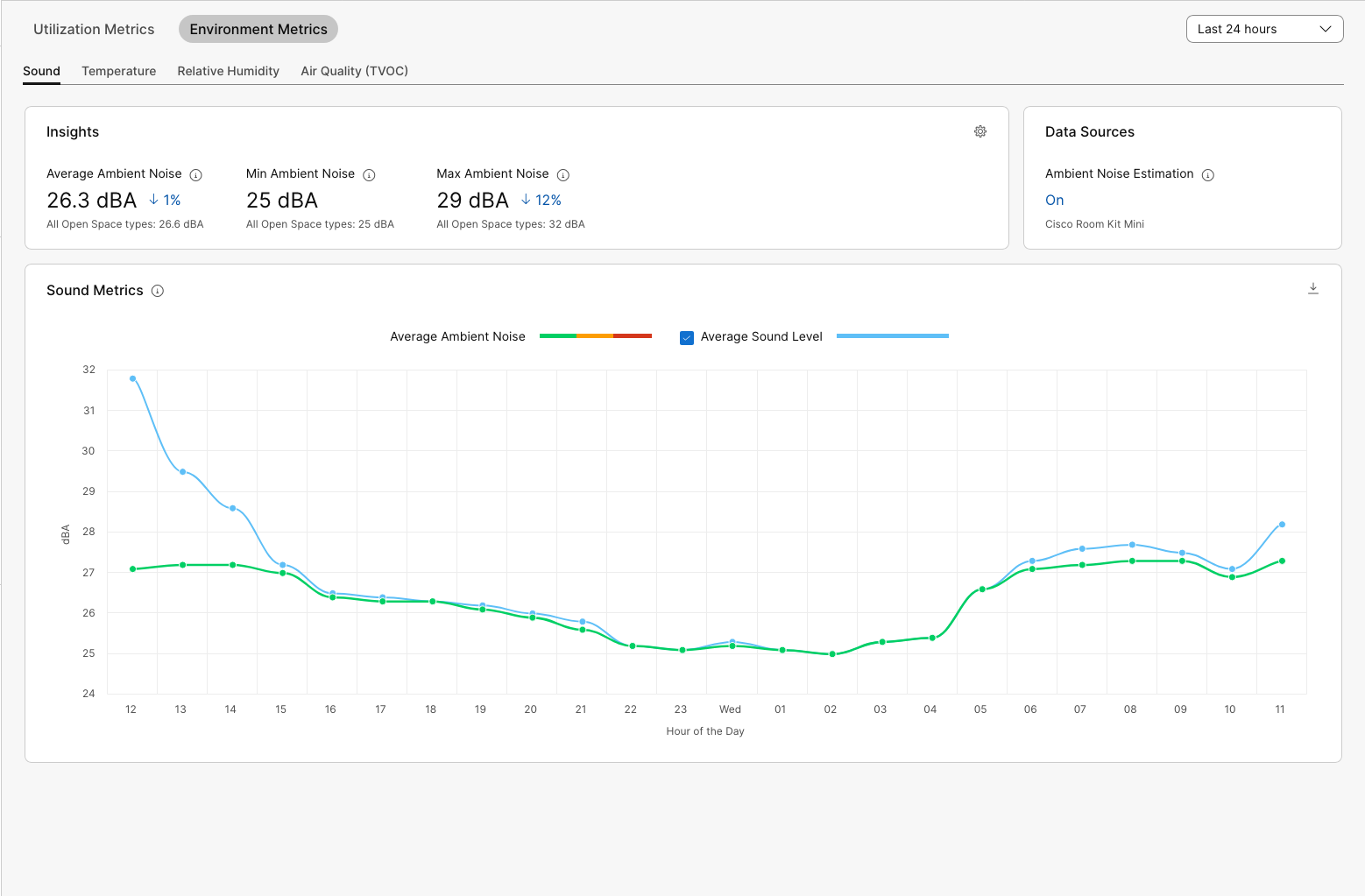
V sekcii Štatistiky nájdete priemerné, minimálne a maximálne hodnoty za vybraté časové obdobie. Percentuálna zmena zobrazuje porovnanie s predchádzajúcim vybratým časovým obdobím. Môžete tiež zobraziť priemer, minimum a maximum pre všetky pracovné priestory s rovnakým typom miestnosti a pozrieť si porovnanie tohto pracovného priestoru s týmito priestormi.
Ak umiestnite kurzor myši na graf, zobrazia sa podrobné informácie z daného časového bodu.
Informácie z grafu môžete exportovať ako súbor CSV kliknutím na ikonu sťahovania v pravom rohu.
Prahové hodnoty pre environmentálne metriky
Pre všetky tri environmentálne metriky existujú farebne odlíšené prahové hodnoty, ktoré na prvý pohľad uľahčujú, kde hodnoty pristanú.
Prahové hodnoty teploty, relatívnej vlhkosti a hladiny zvuku sú založené na rozsiahlom celosvetovom výskume a spolupráci so spoločnosťami zaoberajúcimi sa technológiami budov.
Prahové hodnoty nie je možné upraviť a môžu sa zmeniť.
Prahové kódy farieb:
-
Zelená: vynikajúca alebo dobrá
-
Žltá: Prijateľná
-
Červená: Chudobná
Úrovne považované za výborné:
-
Teplota: 21-25 stupňov Celzia / 68-77 stupňov Fahrenheita
-
Relatívna vlhkosť: 30-60 %
-
Okolitý hluk: 0-40 dBA
-
Kvalita ovzdušia: index TVOC < 2,99
-
Dozvuk: 0.3-0.4 s
Zmeny týchto hodnôt sa hlásia každých 5 minút.


